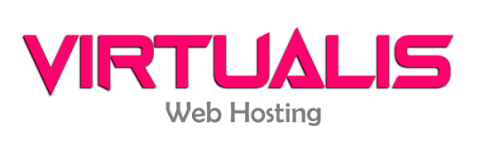1.- Abra su programa de correo Outlook Express. Si es la primera vez que ingresa a éste cliente de
correo le aparecerá el Asistente para la conexión a Internet, haga click en Cancelar para salir
del asistente.
2.- Seleccione el menú Herramientas y luego Cuentas.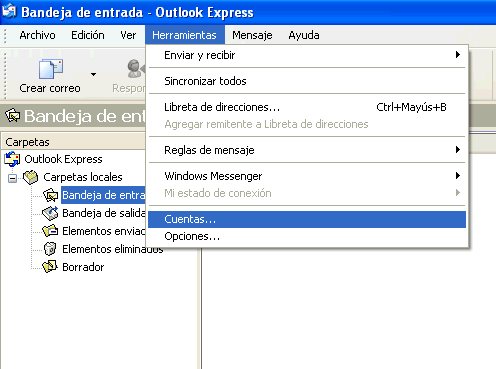
3. En la pestaña Todo seleccione Agregar y Correo.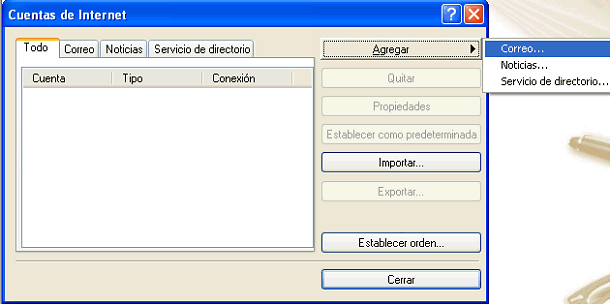
4. Coloque el nombre que los destinatarios de sus correos verán como remitente.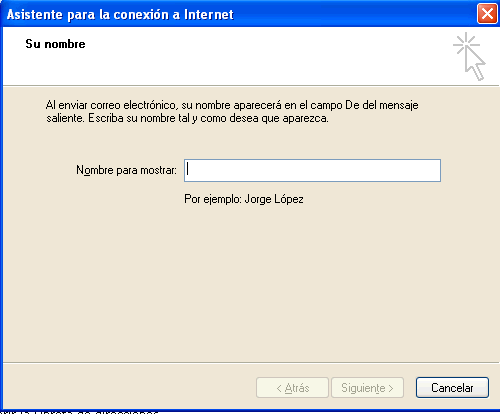
5. Introduzca la dirección de correo completa que desea configurar y que previamente dió de alta en su panel de control "cPanel" y dar click en Siguiente.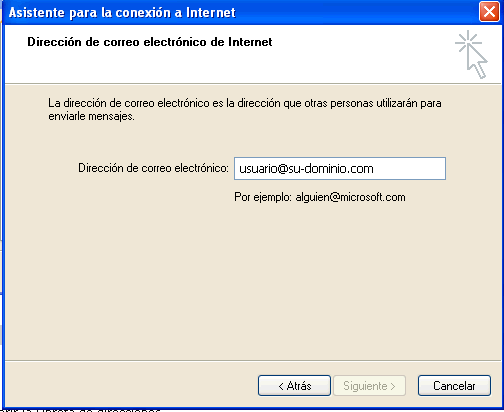
6. Seleccione "POP3" de la lista y complete los nombres de los servidores de correo entrante (POP3)
y saliente (SMTP) con los datos que recibió en el correo de Bienvenida.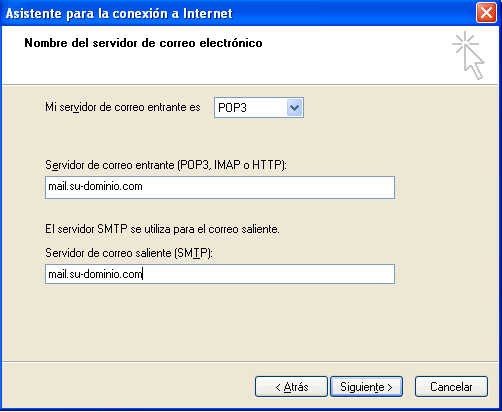
7. En Nombre de cuenta, introduzca su dirección de correo completa y la contraseña que estableció para la misma al dar de alta la cuenta en su panel de control cPanel y luego presione Siguiente y luego Finalizar.
NOTA: No marcar la casilla de "Iniciar sesión usando autenticación de contraseña segura (SPA)"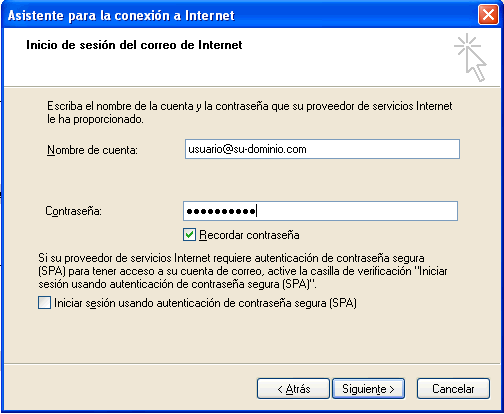
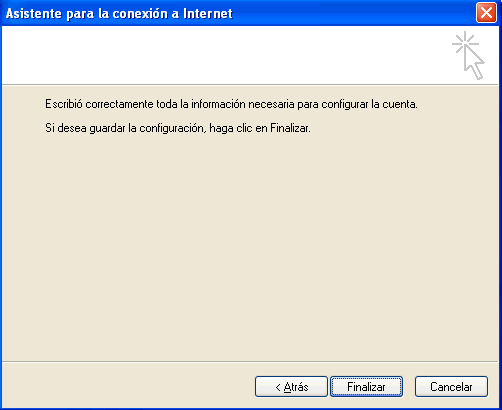
8. Ahora desde la ventana Cuentas de Internet, seleccione la cuenta que acaba de configurar (debe quedar sombreada) y luego dar click en Propiedades.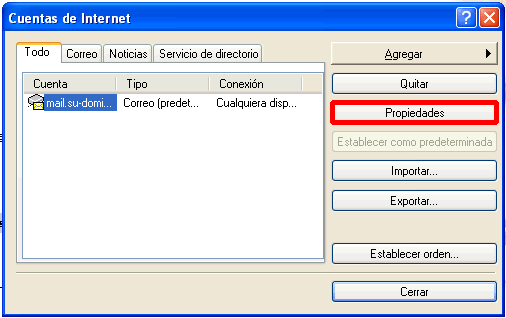
9. En la pestaña Servidores deberá seleccionar la casilla "Mi servidor requiere autenticación".
Esto es una configuración de seguridad adicional de su servidor de correos para evitar que el mismo pueda ser accedido por usuarios no autorizados que quieren enviar Spam a través del mismo. Es MUY IMPORTANTE que no olvide realizar éste paso ya que, de otro modo, el programa no podrá acceder al servidor y bajar sus correos.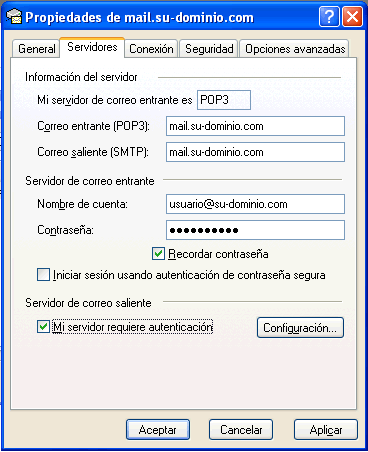
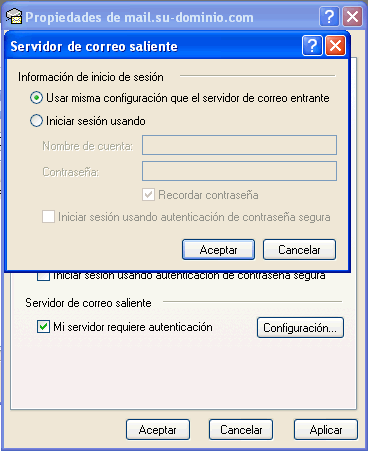
10. En la pestaña Opciones avanzadas reemplace el número de puerto del servidor de correo saliente (SMTP) cuyo valor (casi siempre) es 25, por 26, como se muestra en la imagen. Este cambio es estrictamente necesario para el correcto envÃo de correos si su servicio de conexión a Internet es Prodigy Infinitum ya que Telmex bloquea la comunicaciones dirigidas al puerto 25.
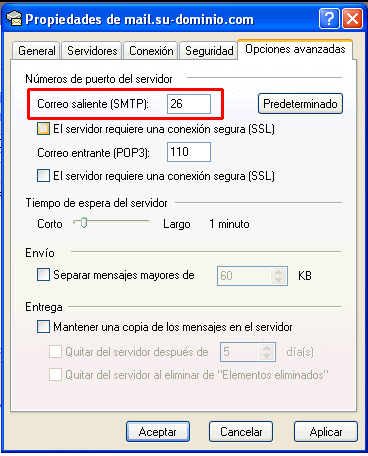
12. Dar click en Aplicar y luego en Aceptar.